图片太大怎么批量压缩变小?作为一名每天和电脑打交道的打工人,每天要处理一大堆的图片,其中最多的就是压缩图片大小。是的,图片太大会给使用带来很多的麻烦,所以需要压缩变小,有时候领导要求要在规定的时间内将图片压缩完成,数量多的时候一个一个处理要花费很多的时间。
所以今天小编带大家一起学习一个新的技能,就是批量压缩图片,只需要借助一个简单的工具即可完成。学会后可以让你的工作越来越轻松,还可以用它批量转换图片格式、修改图片尺寸、添加水印等操作。
使用的工具软件:优速图片格式转换器
工具软件下载:https://download.yososoft.com/jimp/2.0.1/jimp_2.0.1.exe

图片批量压缩详细步骤:
步骤1,在电脑上打开事先安装好的“优速图片格式转换器”工具软件,然后选择左边的【图片压缩】功能,再点击【添加文件】蓝色按钮,将图片导入到软件中,批量导入批量压缩更省事。
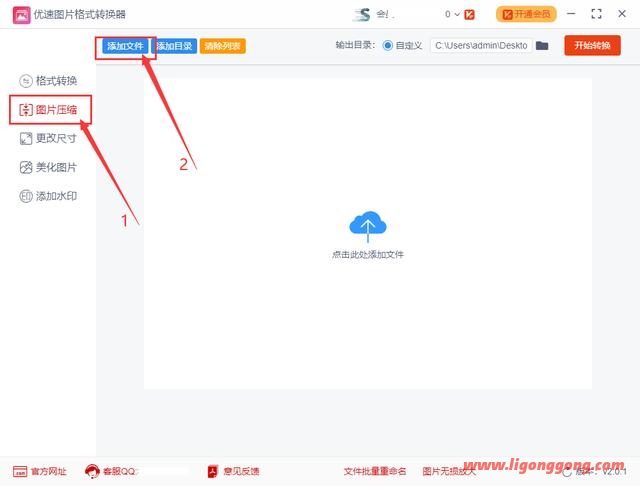
步骤2,添加完文件后进行设置,先设置压缩品质,数值设置的越低压缩得越小。再设置压缩后图片的保存位置,也就是输出目录。
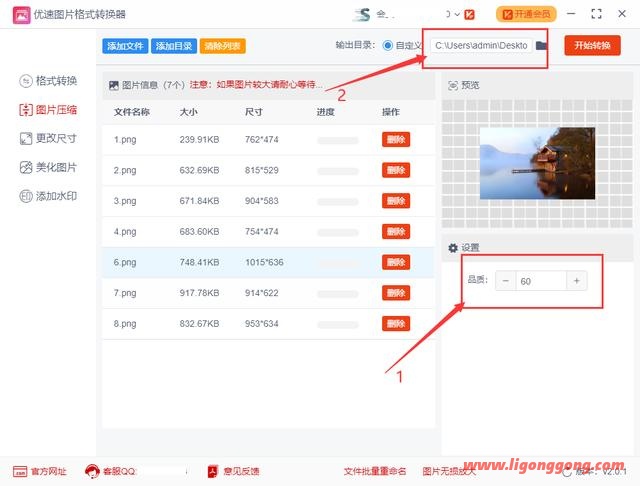
步骤3,一切准备完成后就可以点击按钮启动压缩了,当软件完成压缩后会自动打开输出文件夹,所有压缩后的图片全部保存到里面了。
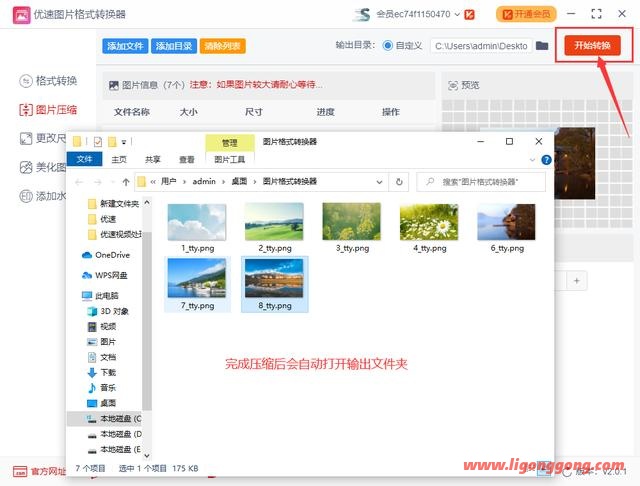
步骤4,通过和原图对比可以看到,压缩后的图片大小要比压缩前小不少。
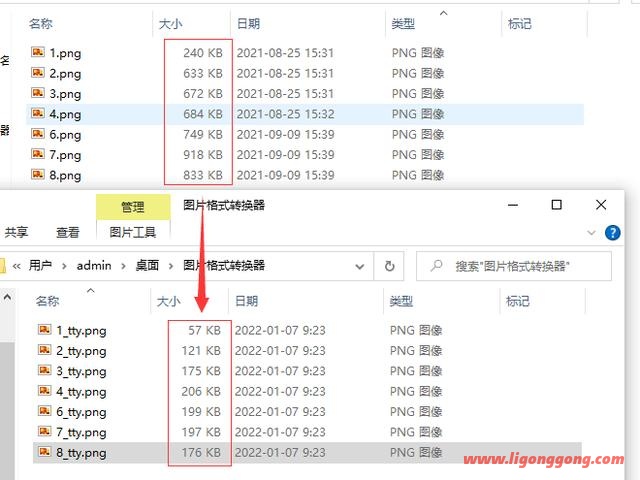
很多小伙伴还不知道如何压缩,更不知道如何批量压缩图片,看完上面的详细介绍后是不是觉得也挺简单的呢?以上就是关于“图片太大怎么批量压缩变小?”的详细介绍,如果你的工作需要经常和图片打交道,那么一定要试试哦。






评论前必须登录!
注册